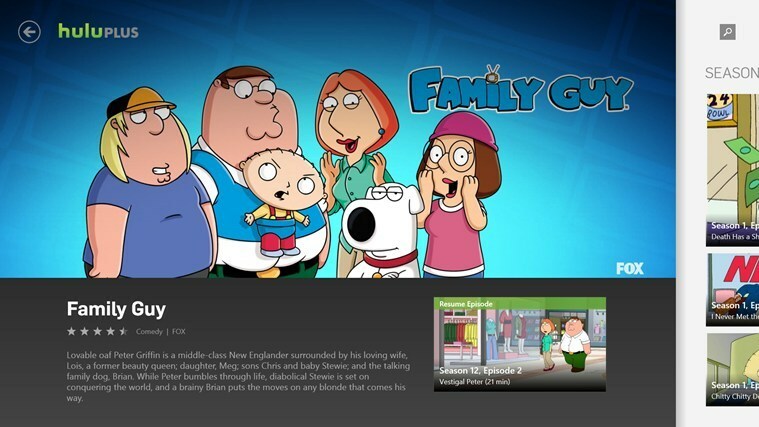- Многи корисници су већ пријавили да се Тини Тина'с Вондерландс не учитава и чини се да се то обично дешава док покрећу игру на својим рачунарима.
- Прве ствари које би решиле овај проблем су провера да ли ваш систем испуњава захтеве игре и ажурирање оперативног система.
- Једно од најефикаснијих решења које можете испробати у овом случају је ажурирање управљачких програма за графику.
- Ако се Тини Тина'с Вондерландс не учитава на конзоли, можда ћете морати да ажурирате и поново покренете уређај.

ИксИНСТАЛИРАЈТЕ КЛИКОМ НА ДАТОТЕКУ ЗА ПРЕУЗИМАЊЕ
Овај софтвер ће одржавати ваше драјвере у раду и тако вас чувати од уобичајених рачунарских грешака и кварова на хардверу. Проверите све своје драјвере сада у 3 једноставна корака:
- Преузмите ДриверФик (верификована датотека за преузимање).
- Кликните Започни скенирање да бисте пронашли све проблематичне драјвере.
- Кликните Ажурирајте драјвере да бисте добили нове верзије и избегли кварове у систему.
- ДриверФик је преузео 0 читаоци овог месеца.
Развијена од стране Геарбок Софтваре-а и издата од стране 2К Гамес, Тини Тина’с Вондерландс је акциона видео игра пуцачина из првог лица.
Од објављивања (25. марта 2022.), позитивне повратне информације нису чекале да нам скрену пажњу, али постоје и неки специфични проблеми које су пријавили корисници широм света.
По овом питању, чини се да се Тини Тина'с Вондерландс понекад не учитава по потреби. Плус, према играчима, овај проблем ће се најчешће јављати на рачунарима.
На срећу, увек постоје решења која можете покушати да решите ову врсту проблема, а овај чланак ће навести најбоља од њих.
Чак и ако се чини да се овај проблем обично појављује на рачунарима, сматрамо да правилно испоручимо неке корисне поправке које ће вам помоћи ако се Тини Тина’с Вондерландс не учитава на вашој конзоли.
Где могу да играм Тини Тина’с Вондерландс?
Ако се суочавате са проблемима учитавања са Тини Тина’с Вондерландс на свом рачунару, имајте на уму да је ова игра изузетно разноврсна, јер можете покушати да је покренете и на разним конзолама ако је имате.
По овом питању, програмери вам дозвољавају да играте на ПС (ПлаиСтатион 4 и 5) и Ксбок издањима (Ксбок Оне, Ксбок Сериес Кс и Ксбок Сериес С).
Према изјавама инжењера, Тини Тина'с Вондерландс ће ускоро бити доступан на једној од најпопуларнијих платформи за игре, Стеам, па будите сигурни да пратите највеће вести.
Шта могу да урадим ако се Тини Тина’с Вондерландс не учитава на рачунару?
1. Проверите минималне захтеве игре
- Користите следећу пречицу на тастатури да бисте отворили Виндовс подешавања: Виндовс + И.
- Иди на Систем.

- Из левог окна прозора дођите до О томе, и кликните на њега.

- Сада, у десном окну прозора, моћи ћете да пронађете свој ОС и хардверске спецификације.
Ако се ваша игра не учитава на вашем рачунару, прво треба да проверите да ли ваш систем испуњава минималне захтеве Тини Тина’с Вондерландс. У случају да већ не знате шта су то, проверите листу у наставку:
- ПРОЦЕСОРИ: Интел Цоре и5-3570 или АМД ФКС-8350
- РАМ: 6ГБ
- Графика: Нвидиа ГТКС 960 4ГБ или АМД Радеон РКС 470
- Складиште: 75ГБ
- Оперативни систем: Виндовс 10
Испуњавање минималних захтева игре је добро, али боље спецификације. Због тога би требало да следите следеће препоруке:
- ПРОЦЕСОРИ: Интел Цоре и7-4770 или АМД Ризен 2600
- РАМ: 16 ГБ
- Графика: Нвидиа ГТКС 1060 6ГБ или АМД Радеон РКС 590 8ГБ
- Складиште: 75 ГБ
- Оперативни систем: Виндовс 10
2. Ажурирајте свој ОС
- Притисните истовремено на Виндовс и И кључеви, за отварање Виндовс подешавања.
- Иди на Ажурирање и безбедност.

- Сада, у десном окну прозора, изаберите да Провери ажурирања.

- Сачекајте док ваш систем не скенира за нове исправке. Након тога, бићете обавештени да ли постоје доступне опције за преузимање.
- Погледајте белешке о закрпама Тини Тина’с Вондерландс
- Да ли је ваше Стеам преузимање споро? Ево решења!
3. Подесите високи приоритет у Таск Манагер-у
- Притисните истовремено на Цтрл, Смена, и изаћи тастери за почетак Таск Манагер.
- Иди на Детаљи картицу, кликните десним тастером миша на жељени процес и изаберите да Поставите приоритет. Затим изаберите било коју вредност коју желите.

- Када се појави дијалог за потврду, изаберите Промените приоритет.
4. Ажурирајте своје графичке драјвере
- Погоди Виндовс кључ, тип Менаџер уређаја, а затим кликните на први приказани резултат.

- Потражите Адаптери за екран одељак и прошири га. Затим кликните десним тастером миша на потребан елемент и изаберите да Ажурирати драјвер.

- Сада, кликните на Аутоматско тражење драјвера.

- Ваш ОС ће скенирати било коју доступну и поуздану опцију и о томе ћете бити обавештени.
- Поновите исти процес са свим наведеним драјверима из одељка Дисплаи адаптери.
Стручни савет: Неке проблеме са рачунаром је тешко решити, посебно када су у питању оштећена спремишта или Виндовс датотеке које недостају. Ако имате проблема да поправите грешку, ваш систем је можда делимично покварен. Препоручујемо да инсталирате Ресторо, алат који ће скенирати вашу машину и идентификовати у чему је грешка.
Кликните овде да преузмете и почнете да поправљате.
Горе наведени кораци су једноставни, али могу вам одузети драгоцено време. Зато заиста верујемо да је покушај аутоматског решења за ажурирање управљачких програма боље решење.
Његово име је ДриверФик и то је алатка која ће без напора бринути о вашим ажурираним или оштећеним драјверима. Аутоматски ће скенирати поуздане опције кроз своју огромну базу података.
Осим тога, обезбедиће детаљан извештај о свим вашим застарелим драјверима уређаја, како би се знало одакле проблеми могу доћи.
⇒Преузмите ДриверФик
Шта могу да урадим ако се Тини Тина’с Вондерландс не учитава на мојој конзоли?
2.1 Проверите да ли постоје ажурирања игре
2.1.1 Ксбок издања
- притисните Дугме Ксбок на вашем контролеру.
- Следеће, изаберите Моје игре и апликације, затим да Видети све.
- Изаберите Управљати и онда Ажурирања.

- Ако је доступно ажурирање, ваша конзола ће аутоматски почети да преузима и инсталира нову закрпу.
2.1.1 ПС издања
- Иди на Библиотека и означите игру коју желите да ажурирате.
- притисните Опције дугме и изаберитеПроверити ажурирање.
- Ако је ажурирање доступно, пратите упутства да бисте га инсталирали.
2.2 Проверите да ли постоје ажурирања система
2.2.1 Ксбок издања
- притисните Хоме дугме на Ксбок конзоли да отворите мени Дасхбоард.
- Сада, изаберите Подешавања са дна менија.
- Изабери Сва подешавања.
- Иди на Систем.

- Изаберите Ажурирања.
- Изаберите да Упдате Цонсоле (ако је на располагању).
- Пратите упутства на екрану да бисте довршили процес ажурирања.
- Када завршите, обавезно поново покрените конзолу да бисте применили промене.
2.2.2 ПС издања
За ПС4:
- Иди наОбавештењаи избришите све постојеће датотеке ажурирања притиском на дугме (опције), а затим изаберите да Избриши њих.
- Изаберите Подешавања.
-
Изабери Ажурирање системског софтвера.

За ПС5:
- Иди на Подешавања.
- Иди на Систем.
- У левом окну прозора изаберите Системски софтвер.
-
Изаберите Ажурирања и подешавања системског софтвера.

2.3 Ресетујте своју конзолу
2.3.1 Ксбок издања
- Притисните дугме Ксбок да бисте отворили водич.
- Изаберите Профил и систем.
- Иди на Подешавања.
- Изабери Систем.

- Иди на Информације о конзоли.
- Изаберите Ресетуј конзолу.
2.3.2 ПС издања
За ПС4:
- У потпуности искључите своју конзолу, а затим искључите све каблове (имајте на уму да је не постављате у режим мировања).
- притиснитедугме за укључивањена вашем ПС4, а затим га држите притиснутим док не чујете два звучна сигнала (обично траје око 10 секунди).
- Видећете црни екран када се систем покренеБезбедни режим.

- Тамо можете или да изаберете Вратити подразумеване поставке, Иницијализујте ПС4, илиИницијализујте ПС4 (поновно инсталирајте системски софтвер).
За ПС5:
- Притисните и држитедугме за укључивањеотприлике 10 секунди и отпустите га након што чујете два звучна сигнала.
- Повежите аДуалСенсебежични контролер преко аУСБ кабл.
- Затим притисните тастерДугме [ПС].на контролору.
- Ваш систем би сада требао бити укљученБезбедни режим.

- Сада, можете изабрати даВратити подразумеване поставкеилиРесетујте ПС5.
Дакле, ту сте! Са комплетним водичем за коришћење ако се Тини Тина’с Вондерландс не учитава како се очекује на вашем рачунару или конзоли.
Наравно, у случају да наиђете на додатна питања или радозналости, не устручавајте се да оставите коментар у наменском одељку испод.
 Још увек имате проблема?Поправите их овим алатом:
Још увек имате проблема?Поправите их овим алатом:
- Преузмите овај алат за поправку рачунара оцењено одлично на ТрустПилот.цом (преузимање почиње на овој страници).
- Кликните Започни скенирање да бисте пронашли проблеме са Виндовс-ом који би могли да изазову проблеме са рачунаром.
- Кликните Поправи све да бисте решили проблеме са патентираним технологијама (Ексклузивни попуст за наше читаоце).
Ресторо је преузео 0 читаоци овог месеца.